在使用Win10系統時,Windows防火牆會對系統中正在通信的程序進行攔截,安全認證後才放行。有些程序我們不想讓它們被允許通信,這該如何設置呢?
操作方法
1.在控制面板中打開Windows防火牆。
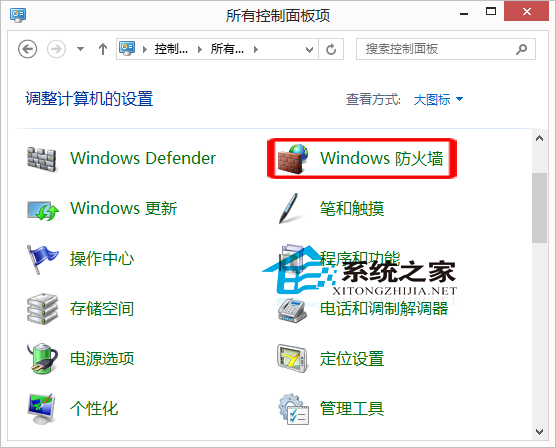
2.在左側點擊允許應用或功能通過Windows防火牆。
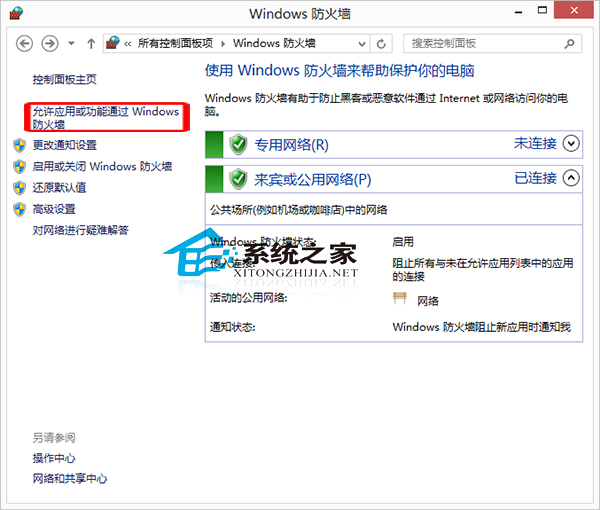
3.可更改允許通信的應用和功能的設置,也可以允許其他應用。
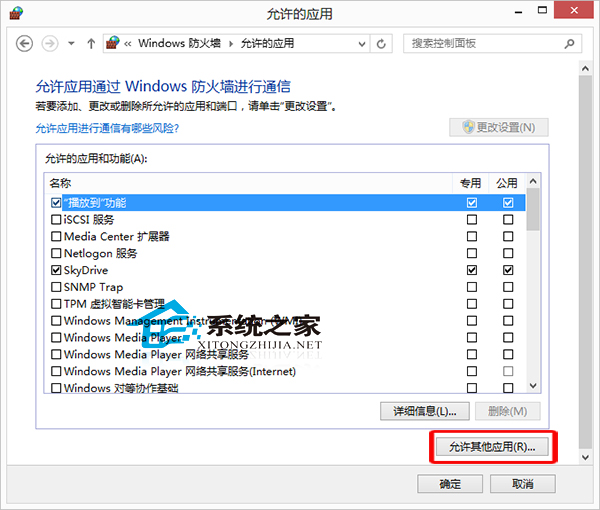
4.在應用列表中添加,或點擊浏覽添加想要允許的程序。
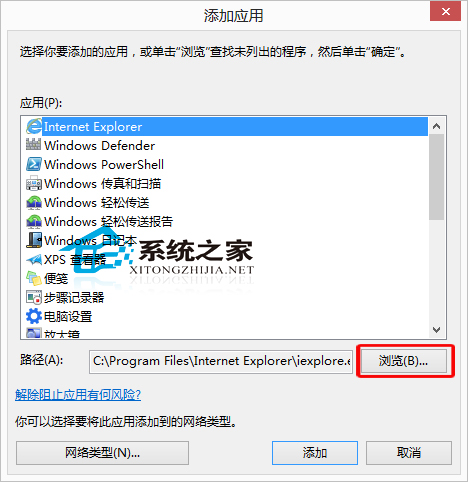
5.點擊添加,完成操作。
若不想使用Windows防火牆,也可以將它關閉(《Win10系統下關閉防火牆的方法》)。但這樣會減少一道安全防線,建議非特殊情況不要關閉Windows防火牆。